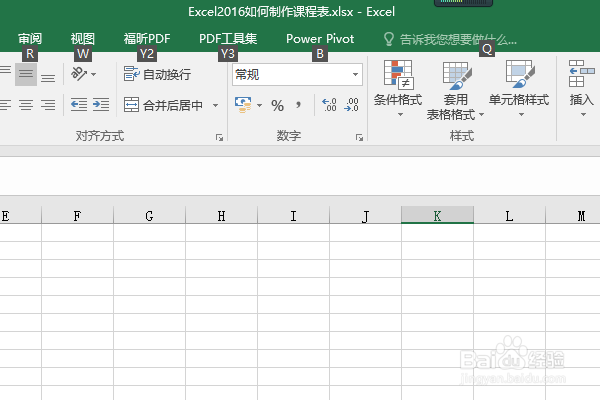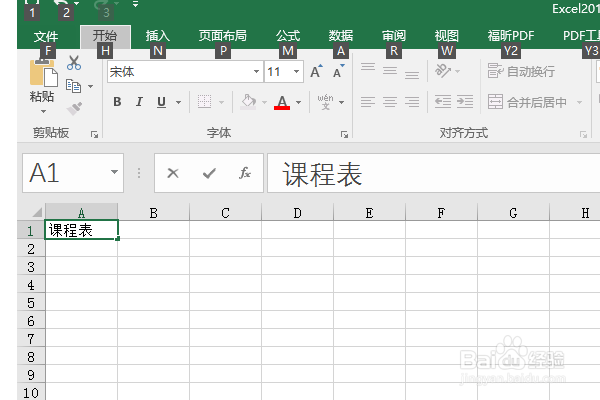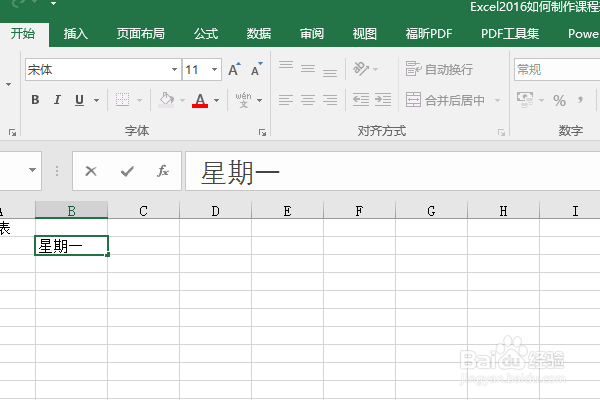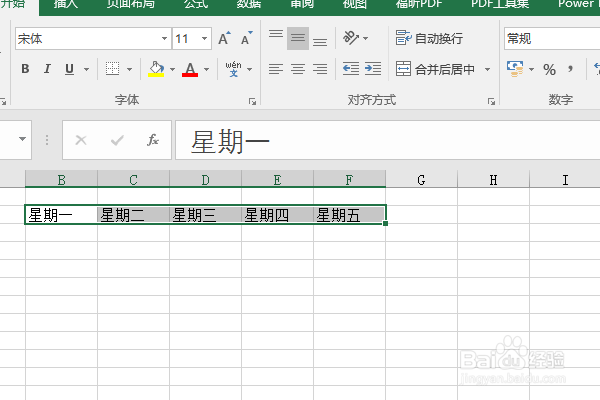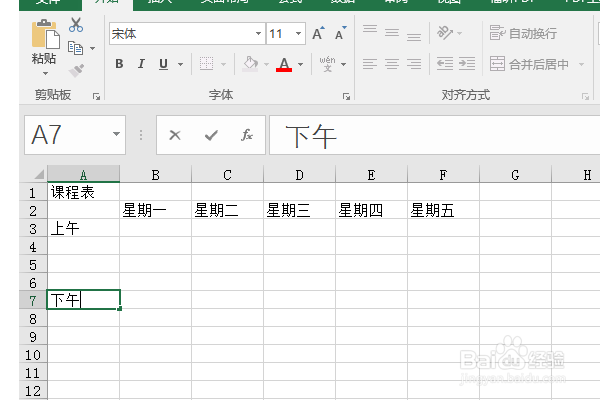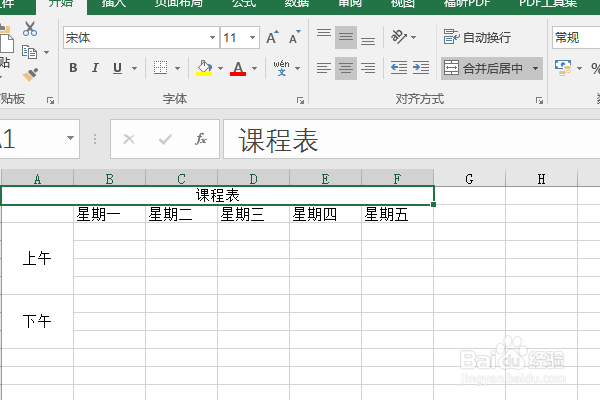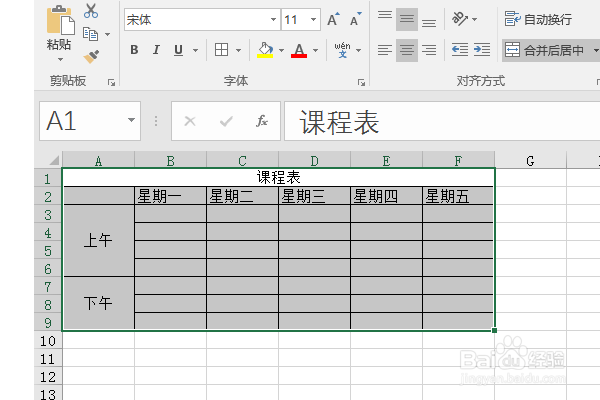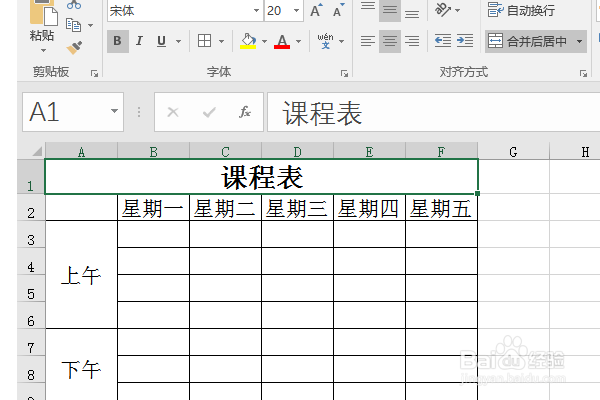Excel2016如何制作课程表
1、打开excel2016,新建一个空白的表格,另存为:Excel2016如何制作课程表
2、在第一个单元格中输入“课程表”三个字
3、在“B2”单元格中输入“星期一”
4、按住“星期一”单元格的拖动手柄,向右拖动填充,直到星期五
5、在“A3”单元格输入“上午”,在“A7”单元格输入“下午”
6、合并单元格,并居中,从A1到F1合并,从A3到A6合并,从A7到A9合并,
7、选中单元格,添加所有边框,初步形成了表格。
8、所有字体默认,字号改成16,单独给“课程表”三个字改成20,
9、调整A列的宽度,给每个单元格指定底色,至此,这个简单的课程表就制作完成了。
声明:本网站引用、摘录或转载内容仅供网站访问者交流或参考,不代表本站立场,如存在版权或非法内容,请联系站长删除,联系邮箱:site.kefu@qq.com。
阅读量:22
阅读量:26
阅读量:60
阅读量:90
阅读量:94